So spielen Sie Windows Store-Spiele offline unter Windows 10
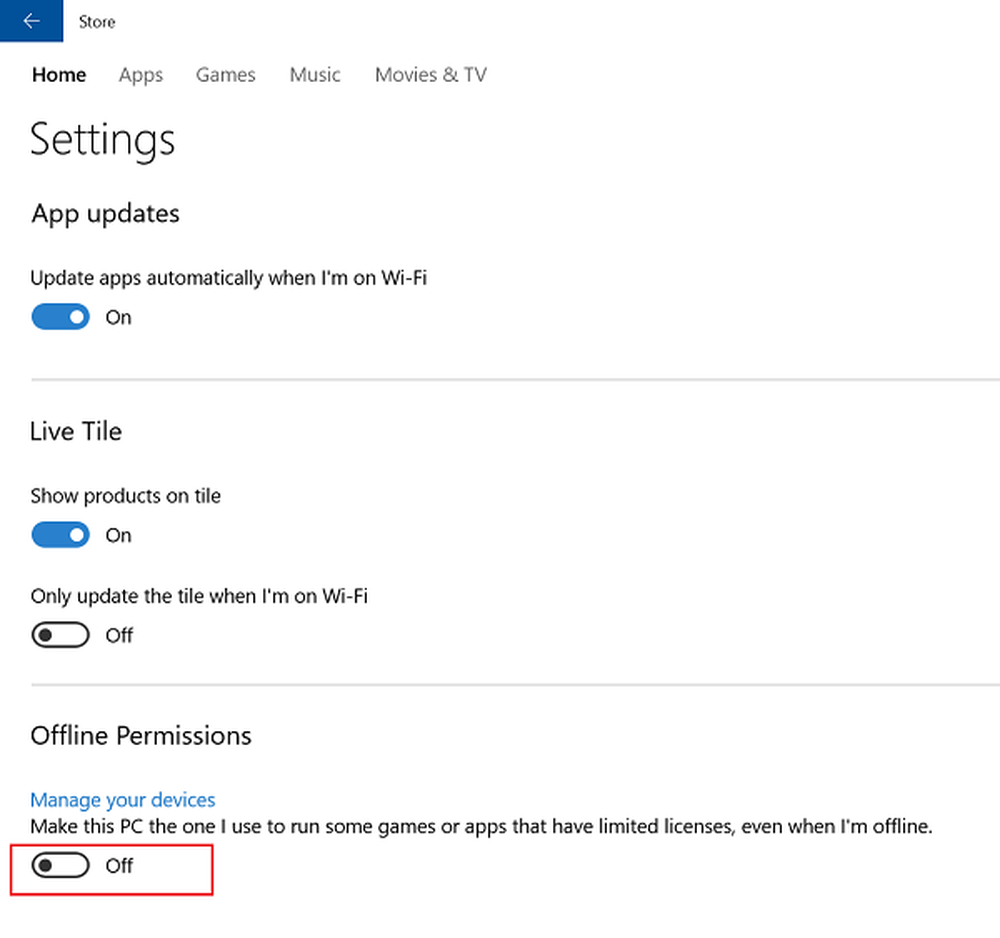
Zum Laufen Windows Store-Spiele Auf einem PC ist reibungslos eine aktive Internetverbindung erforderlich. Glücklicherweise hat Microsoft diese Notwendigkeit beseitigt. Sie hat der Forderung der Kunden nachgegeben, Windows Store-Spiele offline spielen zu können. Die Anfrage war lange anhängig und Microsoft lag in diesem einen Aspekt hinter den Konkurrenten zurück.
Obwohl Microsoft positiv auf diese Änderung reagiert hat, gibt es noch einige Einschränkungen bei den Hauptfunktionen. Zum Beispiel,
- Der Player darf keine zusätzlichen Einkäufe im Windows Store tätigen, wenn er offline ist.
- Die Bestenlisten lehnen es ab, Ihren Spielfortschritt anzuzeigen und,
- Sie können Ihre Leistungen nicht zur Schau stellen, da sie deaktiviert sind. Bis eine Verbindung mit Xbox Live wiederhergestellt ist, bleiben diese Informationen für die Öffentlichkeit sichtbar.
Bei anderen Nachteilen können Sie jeweils nur ein einzelnes Gerät als "ausgewiesenes Offline-Gerät" verwenden. Außerdem können Sie das angegebene Offline-Gerät nur dreimal pro Jahr ändern. Der Wechsel in den Offline-Modus ist ebenfalls nicht einfach. Sie müssen eine Reihe von Schritten befolgen.
Spielen Sie Windows Store-Spiele offline
Welche Spiele unterstützen das Offline-Spiel? Die meisten Spiele mit einem Kampagnenmodus ist offline spielbar, aber Spiele, die Mehrspieler beinhalten, werden nicht geladen oder ausgeführt.
Richten Sie Ihr Windows 10-Gerät als festgelegtes Offline-Gerät für die Wiedergabe von Windows Store-Spielen ein
Stellen Sie zunächst sicher, dass Sie online sind.
Überprüfen Sie dann, ob auf Ihrem Gerät die neuesten Windows-Updates ausgeführt werden. Um dies zu überprüfen, gehen Sie zu Start, wählen Sie Einstellungen und dann den Abschnitt 'Update & Sicherheit'. Als nächstes suchen Windows Update Option und überprüfen Sie, ob relevante oder ausstehende Updates verfügbar sind.
Jetzt, Öffnen Sie den Windows Store. Hier werden Sie aufgefordert, sich anzumelden, wenn Sie noch nicht angemeldet sind.
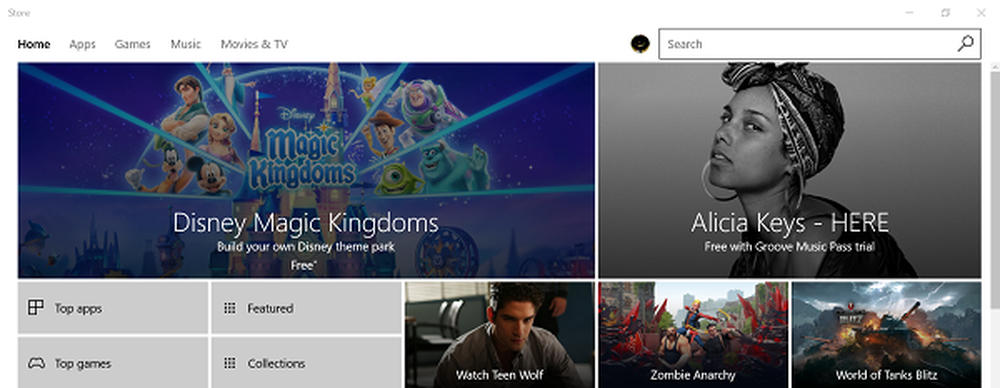
Wählen Sie nach der Anmeldung die Option 'Mir'Symbol in der oberen rechten Ecke sichtbar.
Dann wählen Sie die Einstellungen, und unter Offline-Berechtigungen, suchen - Machen Sie diesen PC zu dem, auf dem ich Spiele oder Apps mit begrenzter Lizenz laufe, selbst wenn ich offline bin. ' Rahmen.
Stellen Sie sicher, dass der Umschalter auf eingestellt ist Auf.
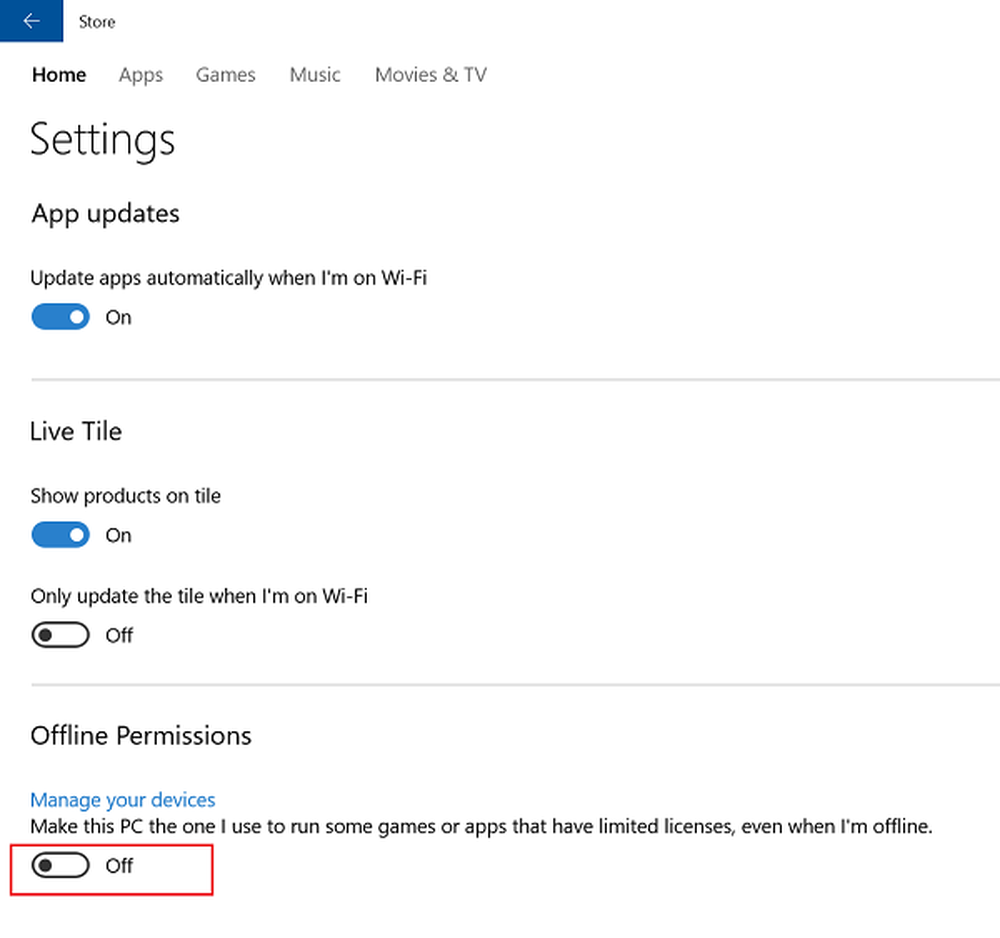
Sobald dies abgeschlossen ist, werden alle als offline festgelegten Geräte deaktiviert und Sie können auf diesen Geräten keine Spiele mehr offline spielen.
Sobald Ihr aktuelles Gerät bereit ist, werden Sie aufgefordert, jedes Spiel, das Sie offline spielen möchten, zu starten. Stellen Sie hier sicher, dass Sie bei Xbox Live angemeldet sind.
Alles, was Sie tun müssen, ist, den obigen Schritt einmal in jedem Spiel zu wiederholen.
Starten Sie dann das Spiel, das Sie offline spielen möchten. Wenn Sie aufgefordert werden, sich mit Ihrem Konto bei Xbox Live anzumelden, geben Sie die erforderlichen Details ein und spielen Sie Ihr Lieblingsspiel offline.
Wenn Sie möchten, können Sie den Vorgang jederzeit beenden.
Wiederholen Sie den Vorgang auch für andere Spiele. Wenn Sie die Spiele starten, können Sie eines dieser Spiele öffnen, ohne sich online anzumelden.



